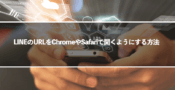ビデオカメラと繋ぐだけ。1分で動画配信ができるLive Shell Proが凄い
2015年12月、UStreamが日本撤退のニューズが駆け巡った(?)が、2016年1月22日IBMにより買収されると発表された。
こんにちわ。Web集客先生のやまもと(@heronokenta)です。
IBMに買収されたことでUstreamが使えなくなる事はなさそうだ。
IBMは、Ustreamと昨年までに買収したAspera、Cleversafe、Cleversafeなどの動画関連企業を統合し、新たに企業向けのクラウド動画サービス部門Cloud Video Servicesを開設する。
同部門は、「メディア、エンターテインメント、小売業、教育、政府機関を含む幅広い業種の顧客がデータの戦略的ソースに動画を統合することを支援する」という。
ITmediaニュース:http://www.itmedia.co.jp/news/articles/1601/22/news067.html
Usteamは、動画配信サービスとしてソフトバンクからも出資を受けていた。しかし、ニコ動、YouTubeライブが視聴者側に課金するモデルと違い、配信者側に課金するビジネスモデルの為に急速に求心力を失っていった。結果、日本法人撤退となったわけだ。
さて、以前Ustreamで動画配信をするツールとして「Live Shell Pro」を紹介した(Ustream配信にLive Shell Pro。動画配信を試した件)。実は、Live Shell ProはUstreamだけではなく、YouTube Live、ニコニコ生放送にも対応している。
そこで、Live Shell Proによる動画配信を改めてシェアしていこう。
相棒は動画配信サービスで目立ちたい自称美人アンカーウーマンのカツヨだ。
スポンサーリンク
Live Shell Proの使い方
Usteamの日本法人撤退でUstreamが心配だったけど、まだまだ大丈夫そうね。
 カツヨ
カツヨ
どうなんだろうね。IBMのサービスに組み込まれていくみたいだから、今後も目が離せない感じだね。
 やまもと
やまもと
それはそうと、Live Shell ProがUstreamだけじゃなくって、YouTube Liveやニコニコ生放送にも対応していて良かったわね。
 カツヨ
カツヨ
そうだね。Ustreamだけしか配信できなかったら完全に終わってたね。じゃぁ~、改めて設定方法を確認しておくよ。
 やまもと
やまもと
Live Shell Proとカメラを接続しよう
Live Shell Proの箱

本体を確認

手のひらにはちょっと収まらない

本体以外の備品

電源を入れる
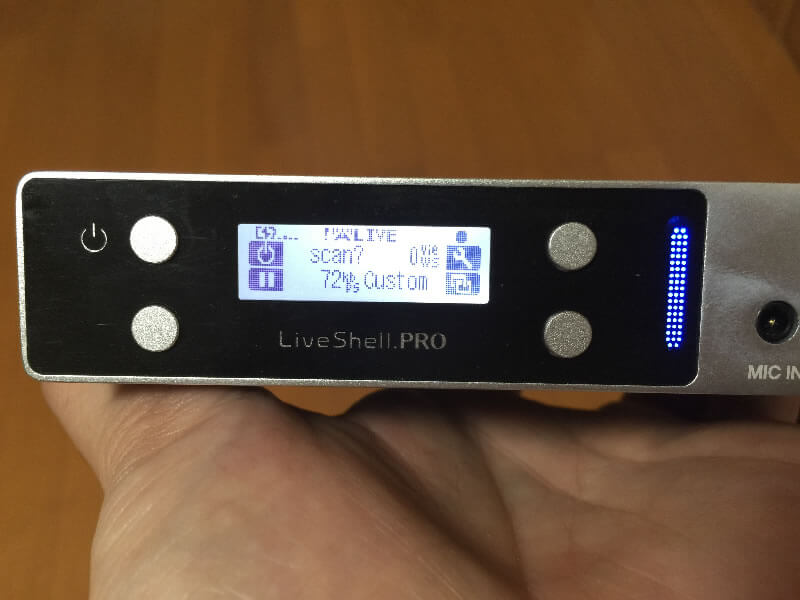
実は既にLive Shell Proの設定は出来ているので、電源を入れるだけで配信が始まっている(^^;
接続するビデオカメラ(SONY HDR-PJ540)

ビデオカメラとLive Shell Proは「HDMI – ミニMDMI ケーブル」を使う。
蓋をあけた場所に「HDMI miniポート」がある。

ミニHDMIコネクタをさす。

Live Shell ProにはHDMIコネクタをさす。

ケーブルを接続すると、こんな感じ。青く光っているところが無線LAN、右端に口がLANケーブルをさす口だ。

室内に無線LANの設備があれば、無線LANで接続できる。無線LANの設備がなければLANケーブルで接続する。
Wi-Fiルーターを利用して無線LANで接続できるが、通信量制限がある場合は要注意。
Live Shell Proダッシュボードで配信確認
配信の設定は、Live Shell Pro本体でも可能だが、面倒だ。そこで、Live Shell Proの開発元CEREVOのWebサイトにある「Dashboard Live Shell」で設定を行う。
ダッシュボードは以下のURLからログインできる。
https://shell.cerevo.com/login
設定済みのメールアドレスとパスワードを入力して、ログインをクリック。
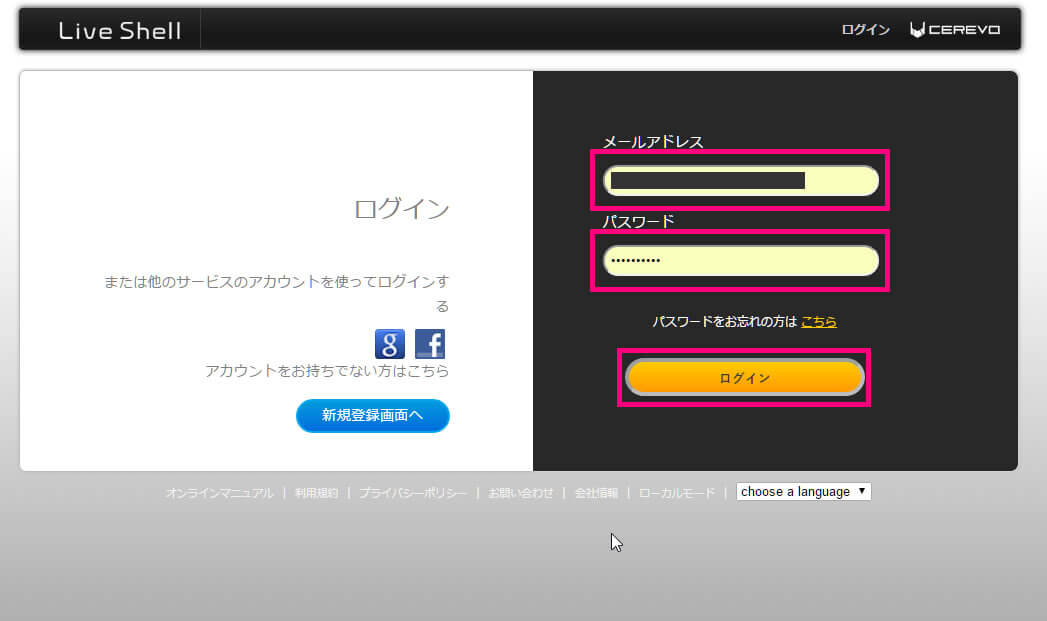
これがDashboard。ファームウェアのアップデートもここから行える。
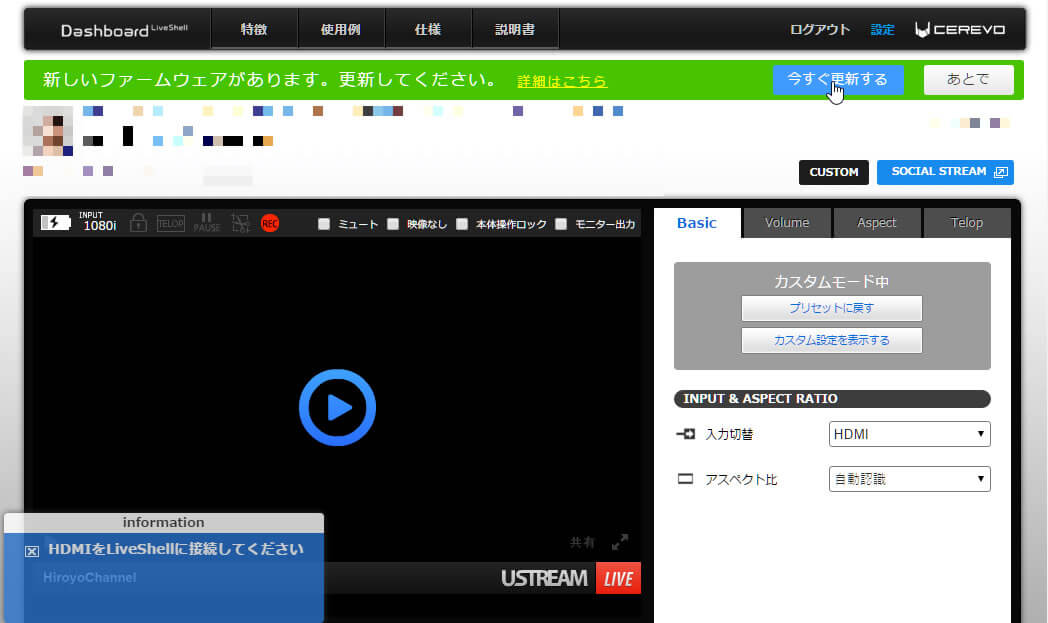
ファームウェアのバージョンアップは、クリック一つでOK。
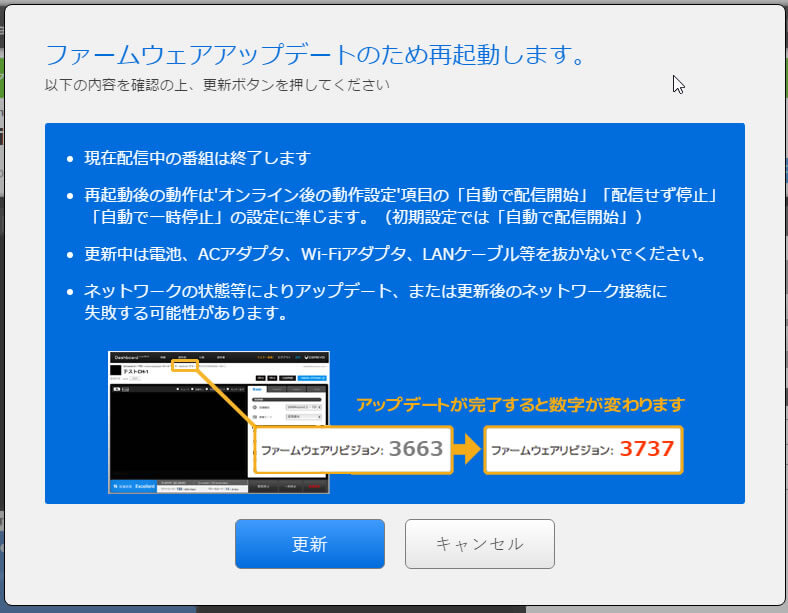
配信中の画面
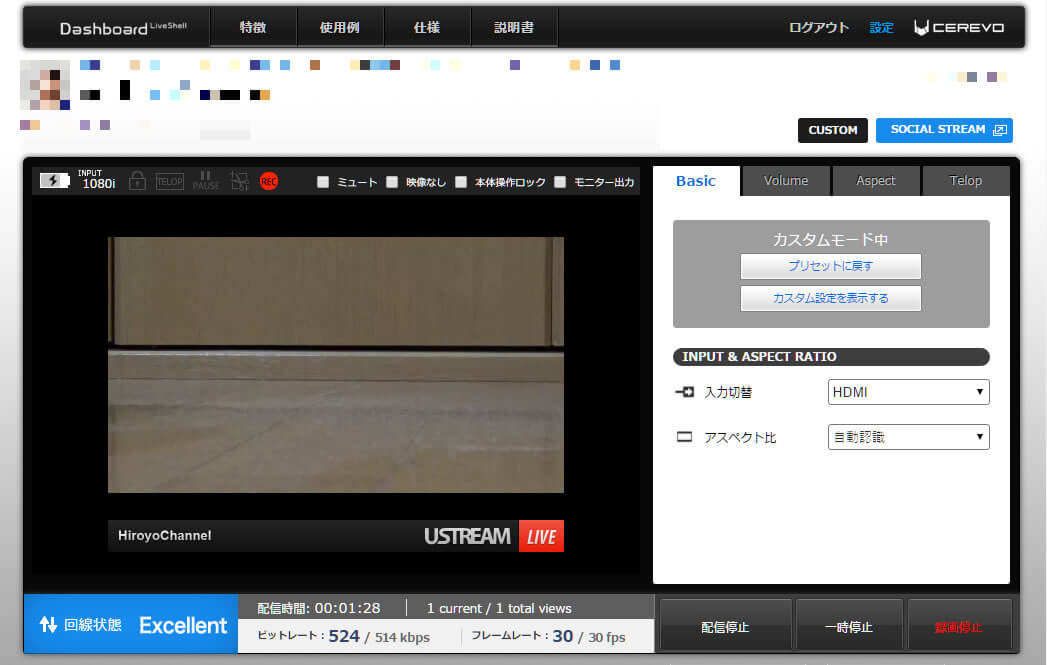
画面右にある設定メニュー。Basicでは配信の基本項目の設定ができる。「CUSTOM」設定にすると更に細かい設定が可能。
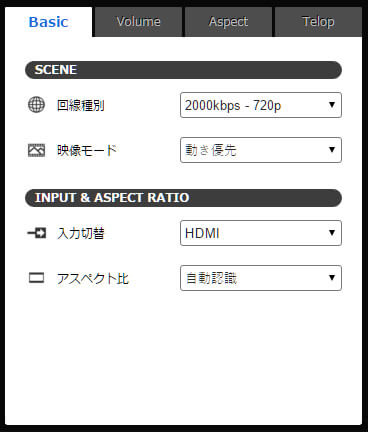
カスタム設定では何をどう設定ていいかわからないくらいの設定が可能だ。
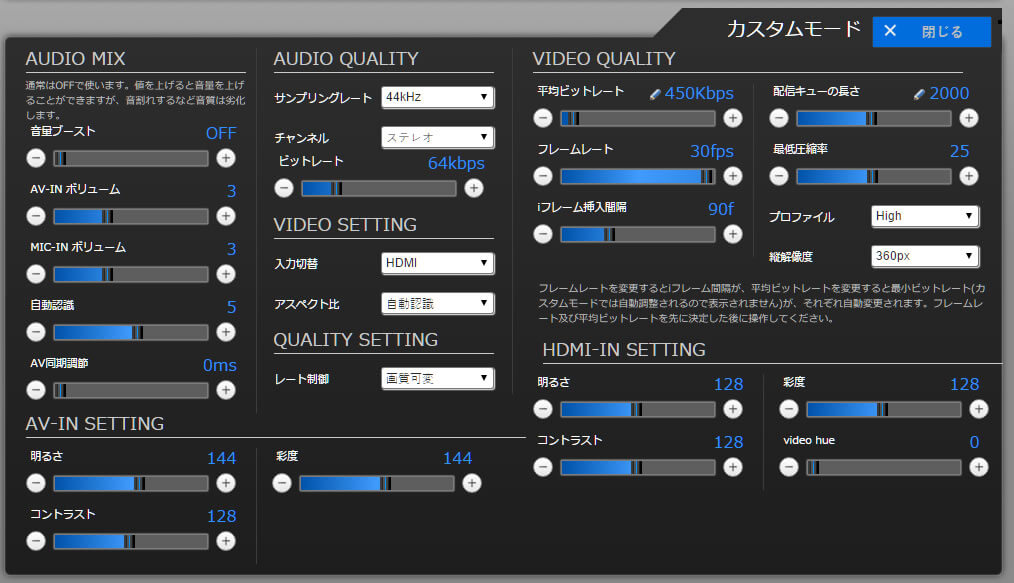
ボリュームの設定
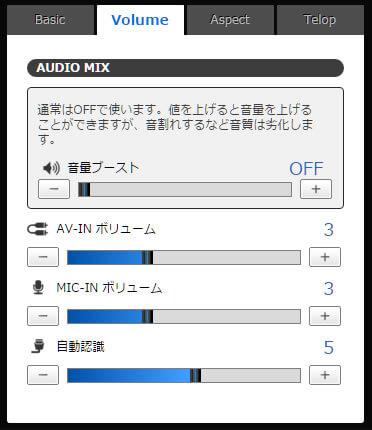
アスペクト比の設定
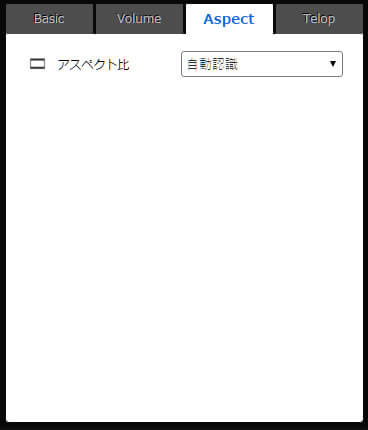
テロップの設定
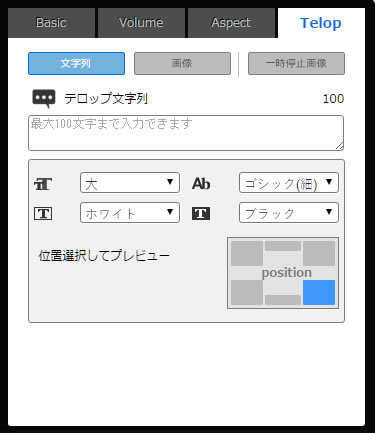
配信サービスの設定
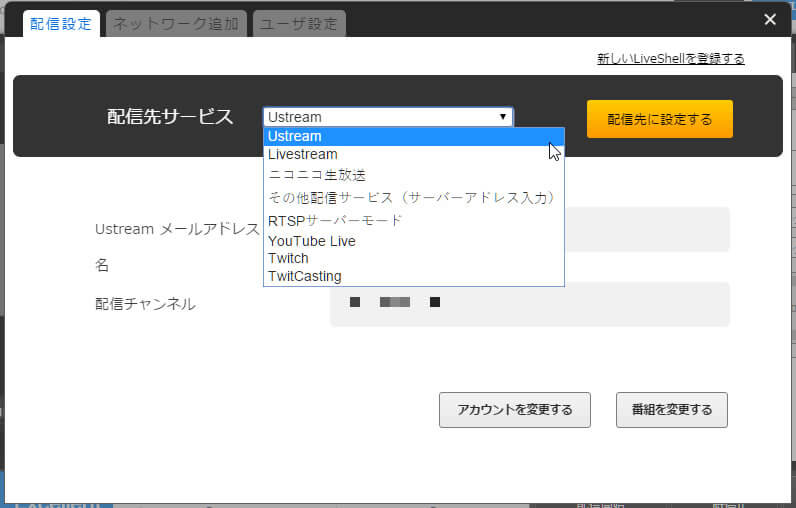
2016年1月現在、以下の配信サービスに対応している。
- Ustream
- Livestream
- ニコニコ生放送
- その他配信サービス(サーバーアドレス入力)
- RTSPサーバーモード
- YouTube Live
- Twitch
- TwitCasting
Ustreamで配信チェック
ダッシュボードで配信の確認後は、Ustreamで実際に配信されているか確認をするだけだ。
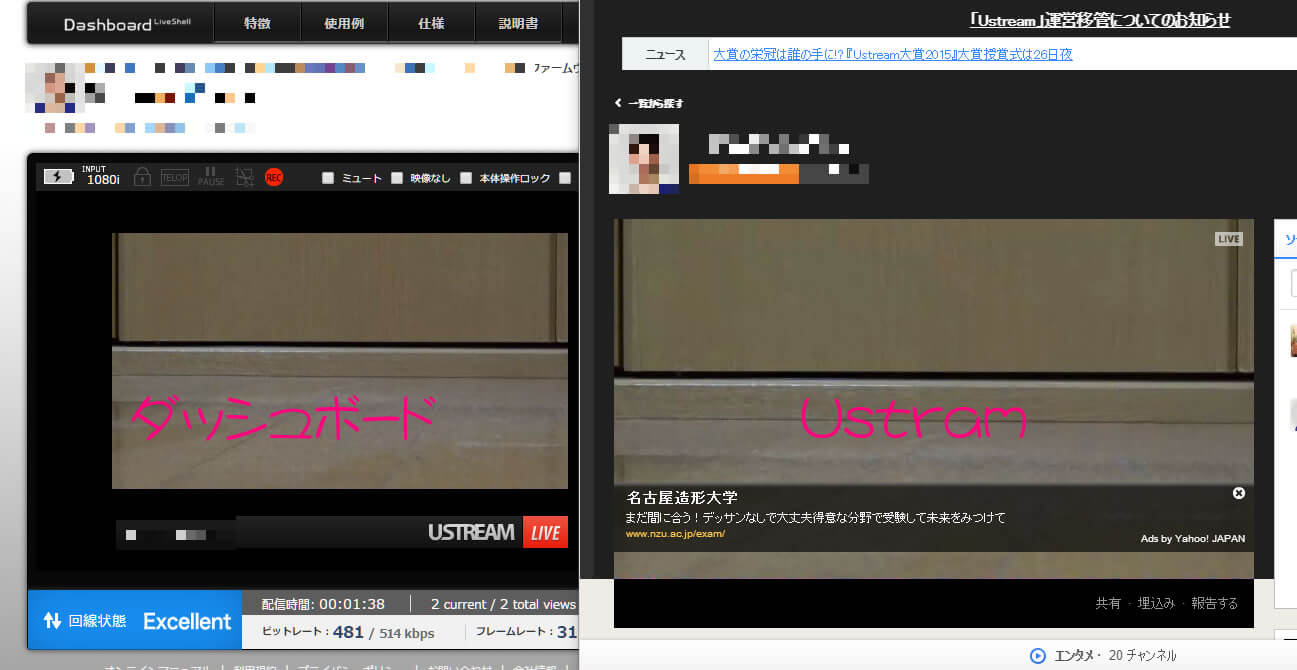
ちなみに、配信にはタイムラグがある。カメラの前で話してから約10~20秒ほど遅れてUstream上に流れる事になる。
前述したがLive Shell Proにビデオカメラを接続し、Live Shell Proの電源を入れれば直ぐに配信を開始する事が出来る。
そして、配信の設定をダッシュボードで確認するという運用になる。
配信中に難しい操作は一切なく、配信に集中することが出来るのはとても素晴らしい。
これこれこれ!!!わたしも配信する~~~~
 カツヨ
カツヨ
やまもとの視点
動画配信サービスも現在ではたくさんある。買収後の動向が気になるUstream、YouTubeが始めたYouTube Live、国内最大手のニコニコ生放送等、探せばまだまだある。
動画配信サービスは一般人や中小企業が全世界に向けて情報を映像で配信できる画期的なサービスだ。
2016年はこれまで以上に、動画が重要になるに違いない。ただ、PVを集めて広告収入を得るというYoubuerモデルではなく、個人や企業が提供するサービスをより魅力的に伝える、独自のノウハウを分かりやすく伝えオンラインからオフラインへと言う流れは、更に加速していく。
動画、ブログ、メルマガ、コミュニティなどを駆使して一個人が、有名人を凌駕する事が簡単にできるようになる。
これからは一人ひとりのサービス運営力が自信のビジネスに大きな影響を及ぼしていくことになる。